Принтер не печатает
 Принтер является основным устройством для печати документации в различных сферах деятельности. При эксплуатации не требуется специальных навыков и знаний, но в процессе работы могут возникнуть проблемы с печатью. Не всегда это связано с поломкой оборудования, и неисправность можно устранить самостоятельно. Далее будут рассмотрены основные причины и способы их решения. Итак, почему не идет печать на windows, хотя устройство обнаружено?
Принтер является основным устройством для печати документации в различных сферах деятельности. При эксплуатации не требуется специальных навыков и знаний, но в процессе работы могут возникнуть проблемы с печатью. Не всегда это связано с поломкой оборудования, и неисправность можно устранить самостоятельно. Далее будут рассмотрены основные причины и способы их решения. Итак, почему не идет печать на windows, хотя устройство обнаружено?
Содержание статьи
Суть проблемы и ее решение
Все принтеры имеют разную конструкцию, но принцип работы практически не отличается. Если в процессе эксплуатации устройство перестало работать, необходимо провести первичную диагностику. Для этого следует внимательно осмотреть оборудование на наличие повреждений корпуса и коммуникационных проводов. Также требуется обратить внимание на сам принтер. Устройство может совсем не реагировать на команды или пытаться печатать.
Справка. Запуск механизмов можно определить по звуку и движущимся элементам.
Распространенные проблемы и решение:
- Принтер печатает белые листы или видны плохо пропечатанные участки. В таком случае необходимо заменить расходные материалы, т.к. картридж и печатающая головка имеет определенный ресурс. В программном обеспечении можно отслеживать уровень чернил и количество полученных страниц.
- Оборудование не реагирует на команды, а файл после отправки не появляется в очереди на печать. Для решения проблемы рекомендуется проверить подключение. Если присутствуют повреждения, то кабель требуется заменить.
- При работе может возникать ошибка. При наличии дисплея на принтере, можно определить в чем причина. Отсутствие печати может быть при замятии или отсутствии бумаги, плохо вставленном картридже и неправильных настройках. После устранения причины, принтер возобновит штатную работу.
- Проблема с драйверами и программным обеспечением. Чтобы проверить корректность установленного оборудования, необходимо посмотреть в «диспетчере устройств». Принтер в списке должен отображаться без предупредительных знаков. При необходимости можно переустановить или обновить драйвера на более свежую версию.
- Выбран не правильный принтер. Требуется заново открыть документ, и корректно запустить печать. Проблема может наблюдаться, если к компьютеру подключены несколько устройств.
Следует более подробно разобраться с диагностикой и возможными способами решения проблемы.
Принтер не печатает с компьютера
В большинстве случаев, проблемы с принтером возникают из-за программного обеспечения. Физически устройство исправно, но наблюдаются сбои в работе. Устранить причину можно самостоятельно.
Возможные неисправности:
- Принудительная остановка. Для возобновления процесса, следует перезапустить команду на устройство.
- Отсутствие драйвера в системе или его некорректная работа. Проблема решается при помощи обновления.
- Нестандартный формат документа или его большой вес. В этом случае следует переформатировать исходный файл.
- Некорректные настройки или повреждение программного обеспечения. Устранить неисправность можно при помощи установки на более свежую версию.
- В политиках безопасности заблокированы порты и отсутствует доступ к оборудованию. Решить проблему поможет повторная настройка.
Не работает локальный принтер
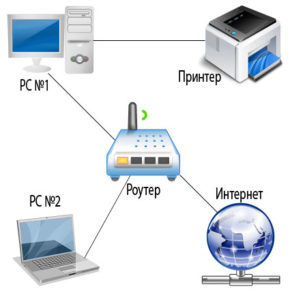 Если при отправке документа на удаленный принтер возникли проблемы с печатью, то в первую очередь необходимо проверить сетевые настройки устройства. Главным параметром считается IP-адрес. В случае, когда значение верно, но проблема остается, необходимо проверить доступность. Для этого в командной строке следует ввести команду «ping пробел IP-адрес» и нажать «Enter». Далее будет происходить обмен данными.
Если при отправке документа на удаленный принтер возникли проблемы с печатью, то в первую очередь необходимо проверить сетевые настройки устройства. Главным параметром считается IP-адрес. В случае, когда значение верно, но проблема остается, необходимо проверить доступность. Для этого в командной строке следует ввести команду «ping пробел IP-адрес» и нажать «Enter». Далее будет происходить обмен данными.
Внимание. Если наблюдаются потери пакетов, необходимо проверить целостность пачкорда от принтера к сетевому оборудованию.
Другие возможные причины:
- Принтер не является общедоступным оборудованием. Параметр можно изменить в «Центре управления сетями и общим доступом».
- Зависание программного обеспечения. Для этого необходимо перезагрузить компьютер или произвести повторную настройку.
- Компьютер (клиент) выключен или у него отсутствует доступ в сеть. При использовании такого способа подключения, принтер будет доступен только при работающем компьютере.
Компьютер не видит принтер
При отправке документа на печать может возникать ошибка или в «устройства и принтеры» совсем отсутствовать необходимая модель. В первую очередь необходимо проверить питающий и коммуникационный кабель. Если визуальных повреждений нет, то рекомендовано проверить целостность при помощи специального оборудования.
Также необходимо проверить индикацию на панели. Принтер должен быть подключен. Может потребоваться принудительная перезагрузка при помощи тумблера. Если проблему решить не удалось, то требуется открыть «диспетчер устройств» и посмотреть состояние оборудования. В свойствах на вкладке «общие» должна быть надпись «устройство работает нормально». В ином случае необходимо переустановить программное обеспечение и драйвера. Актуальные версии можно найти на сайте производителя.
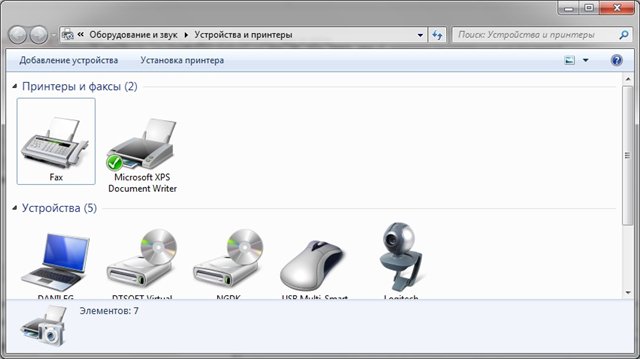 Настройки операционной системы также могут влиять на доступность оборудования. Нужный принтер обязательно должен быть установлен «по умолчанию». Данный параметр включается в разделе «устройства и принтеры». Необходимо еще проверить автоматический запуск. Параметр находится в «администрировании».
Настройки операционной системы также могут влиять на доступность оборудования. Нужный принтер обязательно должен быть установлен «по умолчанию». Данный параметр включается в разделе «устройства и принтеры». Необходимо еще проверить автоматический запуск. Параметр находится в «администрировании».
Принтер не печатает, но краска есть
Устройство может не печатать из-за проблем с картриджем. Необходимо выбирать только качественную продукцию от проверенных производителей. Из-за встроенной защиты, некачественный картридж устройство не увидит. Также принтер может перестать печатать, если краски осталось мало.
Другие решения проблемы:
- У струйных изделий можно запустить процесс очистки печатающей головки из ПО. Если проблема не решилась, то необходимо самостоятельно или в сервисном центре провести очистку вручную.
- Для лазерных моделей необходимо проверить печатающий вал. На нем не должно быть пыли и грязи. Для качественной печати, требуется аккуратно удалить мелкие частицы.
- Во время начала печати может быть выбрано другое устройство. Проблема возникает из-за большого количества подключенного оборудования.
- Очередь печати может зависнуть. Для этого требуется очистить весь список или принудительно перезагрузить компьютер.
- Отсутствие бумаги в лотке. Необходимо доложить определенное количество листов и продолжить печать. Запустить процесс можно через ПО или кнопками на лицевой панели.
Какие еще могут быть причины?
В результате сбоев и некорректно работающем ПО принтер перестает печатать. Это может возникнуть из-за большого количества выполняемых задач. Для устранения проблемы необходимо очистить очередь. Сделать это можно через меню «устройства и принтеры» в панели управления компьютером. Если данные действия не помогли, то рекомендуется перезагрузить компьютер и принтер.
Важно. Предварительно следует сохранить открытые документы и данные, т.к. после перезагрузки восстановить информацию будет невозможно.
 К другим причинам можно также отнести несовместимость современного программного обеспечения со старой операционной системой. Для решения необходимо сделать обновление или подключить устройство к другому компьютеру.
К другим причинам можно также отнести несовместимость современного программного обеспечения со старой операционной системой. Для решения необходимо сделать обновление или подключить устройство к другому компьютеру.
Существует ряд полезных советов, которые помогут избежать неисправностей при длительной эксплуатации.
К ним относятся:
- Своевременная замена расходных материалов. В программном обеспечении можно отследить состояние картриджа и его ресурс.
- Использование качественной бумаги. Низкая плотность листов может привести к частым замятиям в печатающем механизме, а плохое качество приведет к загрязнению роликов и ремней.
- Перед использованием необходимо убедиться в правильности подключения и отсутствии механических повреждений. В ином случае оборудование перестанет работать или сразу выйдет из строя.
- Обновление драйверов и программного обеспечения на актуальные версии обеспечит корректную работу всех устройств. Можно включить автоматическую загрузку, по факту выхода новой версии.
- Плановое техническое обслуживание после окончания гарантийного срока. В данном случае проводят чистку механизмов и смазку подвижных элементов.
Если следовать рекомендациям, то проблем с печатью не возникнет.







